ではWindows10標準搭載アプリケーションを再インストールする方法をご紹介します。
標準搭載アプリケーションは通常の削除方法でアンインストールできない

まず標準搭載アプリケーションは通常の削除方法でアンインストールできないことを抑えておきましょう。
Windows10には
- メール
- フォト
- アラーム&クロック
などが標準で搭載されています。
しかしこれらの標準搭載アプリケーションについては普通にアンインストールすることができません。
普通は
- Windowsアイコンをクリック
- 「アプリと機能」でアプリをクリック
- 「アンインストール」をクリック
でアンインストールすることができます。
しかしこの方法では標準搭載アプリケーションをアンインストールすることができません。
そのためWindows PowerShellをインストールする必要があります。
Windows10搭載アプリケーションの再インストール手順

ではWindows10搭載アプリケーションの再インストール手順をご紹介します。
1.powershellを管理者として実行

まずはpowershellを管理者として実行をします。
手順は
- Windowsアイコンをクリック
- 「powershell」と入力し検索をかける
- 「Windows PowerShell」を「管理者として実行」で起動
でOK。
2.Windows10搭載アプリのアンインストール
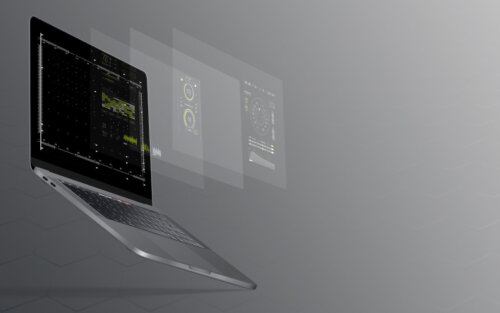
次はWindows10搭載アプリのアンインストールをしていきます。
手順は
- クリップボードに「get-appxpackage *microsoft.windowscommunicationsapps* | remove-appxpackage」をコピーする
- PowerShellに「get-appxpackage *microsoft.windowscommunicationsapps* | remove-appxpackage」を貼り付ける
- Enterキーを押し実行する
- PCの再起動
でOK。
3.Windowsストアでアプリを再インストール

次はWindowsストアでアプリを再インストールをしていきます。
手順は
- メールやカレンダーアプリのHPを開く
- インストールする
でOK。
各アプリの削除コマンドと Windowsストアへのリンク

では各アプリの削除コマンドと Windowsストアへのリンクをご紹介します。
Windowsストアへのリンクは
| アプリ | 削除用 PowerShell コマンド | Windows ストアのリンク |
| アラーム& クロック | get-appxpackage *Microsoft.WindowsAlarms* | remove-appxpackage | Windows Alarms & Clock |
| 電卓 | get-appxpackage *Microsoft.WindowsCalculator* | remove-appxpackage | Windows Calculator |
| カメラ | get-appxpackage *Microsoft.WindowsCamera* | remove-appxpackage | Windows Camera |
| Groove ミュージック | get-appxpackage *Microsoft.ZuneMusic* | remove-appxpackage | Groove Music |
| メール/カレンダー | get-appxpackage *microsoft.windowscommunicationsapps* | remove-appxpackage | Mail & Calendar |
| マップ | get-appxpackage *Microsoft.WindowsMaps* | remove-appxpackage | Windows Maps |
| 映画& テレビ | get-appxpackage *Microsoft.ZuneVideo* | remove-appxpackage | Movies & Tv |
| OneNote | get-appxpackage *Microsoft.Office.OneNote* | remove-appxpackage | OneNote |
| People | get-appxpackage *Microsoft.People* | remove-appxpackage | Microsoft People |
| フォト | get-appxpackage *Microsoft.Windows.Photos* | remove-appxpackage | Microsoft Photos |
| ボイス レコーダー | get-appxpackage *Microsoft.WindowsSoundRecorder * | remove-appxpackage | Windows Voice Recorder |
| Xbox | get-appxpackage *Microsoft.XboxApp* | remove-appxpackage | Xbox |
ペイント 3D | get-appxpackage *Microsoft.MSPaint* | remove-appxpackage | Paint 3D |
| Sticky Notes | get-appxpackage *MicrosoftStickyNotes* | remove-appxpackage | Sticky Notes |
となっています。
まとめ

今回は「クラスが登録されていません」について見ていきました。
Windows10に表示される「クラスが登録されていません」には対処法がいくつかあるので1つ1つ試して「クラスが登録されていません」を解決しましょう!





